
Главная страница Случайная страница
Разделы сайта
АвтомобилиАстрономияБиологияГеографияДом и садДругие языкиДругоеИнформатикаИсторияКультураЛитератураЛогикаМатематикаМедицинаМеталлургияМеханикаОбразованиеОхрана трудаПедагогикаПолитикаПравоПсихологияРелигияРиторикаСоциологияСпортСтроительствоТехнологияТуризмФизикаФилософияФинансыХимияЧерчениеЭкологияЭкономикаЭлектроника
Сохранение файлов
|
|
Сохранение файлов может производиться не только через кнопку “Office”, но и с помощью кнопки Сохранить  , которая находится на панели быстрого доступа.
, которая находится на панели быстрого доступа.
Удаление файлов
Данная операция производиться в операционной системе (ОС).
Книги
Таблица в Excel называется рабочим листом, один файл Excel может содержать несколько рабочих листов и называется рабочей книгой. Поэтому в один файл можно поместить разнообразные сведения и установить между ними необходимые связи.
Чтобы перейти из одного окна книги в другое, можно щёлкнуть в окне (если оно частично видно на экране) и тем самым активизировать его (Рис.1.2)
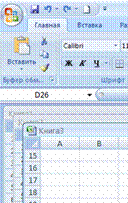
Рис.1.2
Листы
Рабочий лист книги разделён линиями сетки на строки и столбцы. Каждому столбцу соответствует определённая буква, которая появляется в качестве его заголовка. Заголовки столбцов могут принимать значения в диапазоне от A до XFD (после столбца Z идёт столбец AA, после AZ идёт BA и так далее до XFD). Таким образом, мы имеем 16384 столбца. Каждой строке назначается целое число, которое выводится слева от сетки листа в качестве заголовка строки. Номера строк могут изменяться от 1 до 1048575.
Имена листов находятся на ярлыках, расположенных в нижней части окна книги. Для перехода с одного листа на другой необходимо нажать кнопкой мыши на соответствующий ярлычок.
При создании новой рабочей книги все листы называют Лист1, Лист2 и т.д. Чтобы переименовать лист нужно:
1. Щёлкните правой кнопкой мыши на ярлычок рабочего листа. На экране появится контекстное меню.
2. Выберите команду Переименовать (Рис.1.3). Excel позволит вам изменить имя рабочего листа.
3. Введите новое название, нажмите Enter

Рис.1.3
Для перемещения или копирования листов в книге сначала необходимо выделить листы, которые следует переместить или скопировать.
| Сочетание выбора листов. | Необходимые действия. |
| Отдельный лист | Укажите ярлычок листа |
| два смежных листа или более | Укажите ярлычок первого листа, затем, удерживая клавишу Shift, укажите ярлычок последнего листа. |
| два несмежных листа или более | Укажите ярлычок первого листа, затем, удерживая клавишу Ctrl, укажите ярлычки остальных листов. |
| все листы книги | Установите указатель на произвольный ярлычок листа и нажмите правую кнопку мыши. Затем выберите команду Выделить все листы в контекстном меню. |
Для того чтобы переместить листы, можно перетащить их ярлычки на новое место мышью.
Чтобы скопировать листы, следует перетащить их ярлычки, нажав левую клавишу мыши, на новое место, удерживая при этом клавишу Сtrl. Скопировав листы, отпустите кнопку мыши, а затем – Ctrl.
Для перемещения или копирования листов в другую книгу выполните следующие действия:
1. Откройте книгу, содержащую перемещаемые/копируемые листы, и книгу, в которую необходимо их поместить.
2. Правой кнопкой мыши нажмите на необходимый(ые) вам лист(ы)
3. Выберите Переместить/Скопировать.
4. В открывшемся диалоговом окне Переместить выбранные листы в книгу (рис.1.4) выберите нужную вам книгу, если она еще не создана, то выберете опцию Новая книга.
5. Чтобы скопировать листы, установите флажок Создать копию.
6. Так же вы можете выбрать перед каким листом будет выполняться вставка.

Рис.1.4
|
|